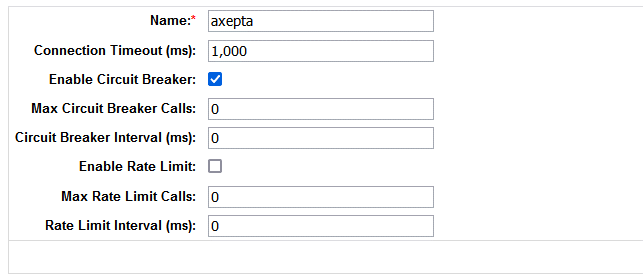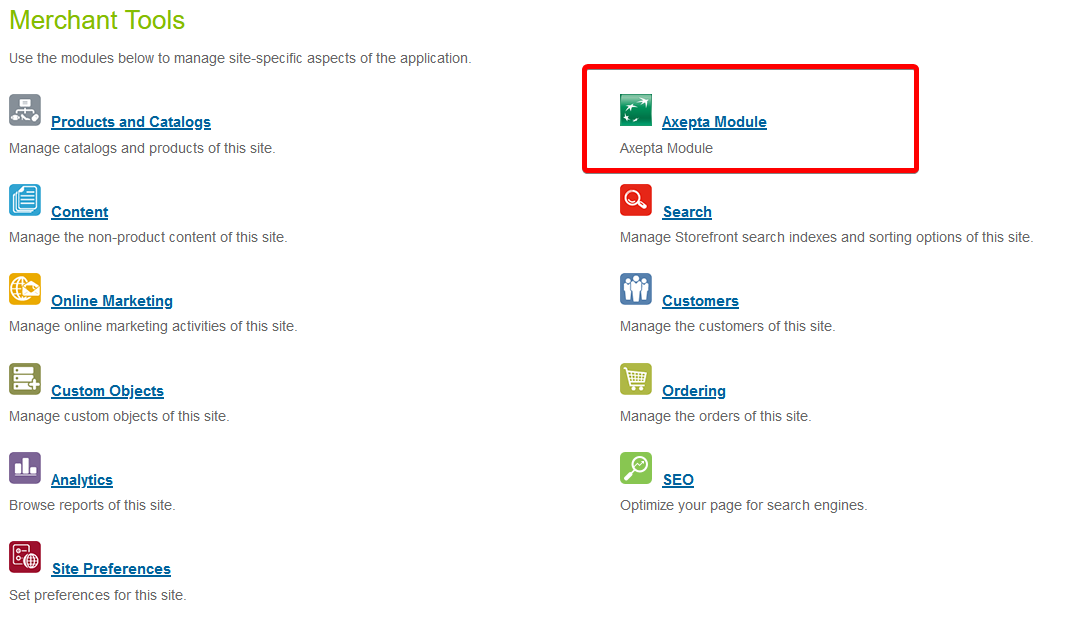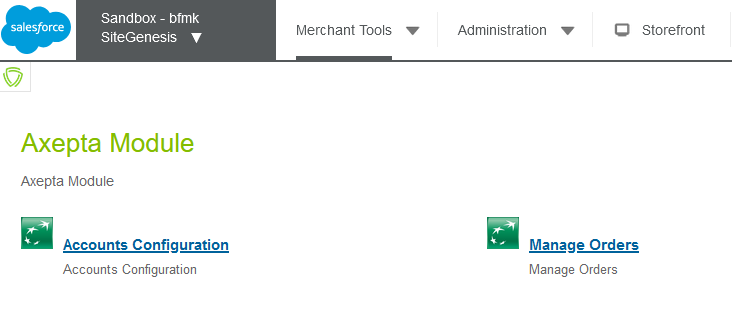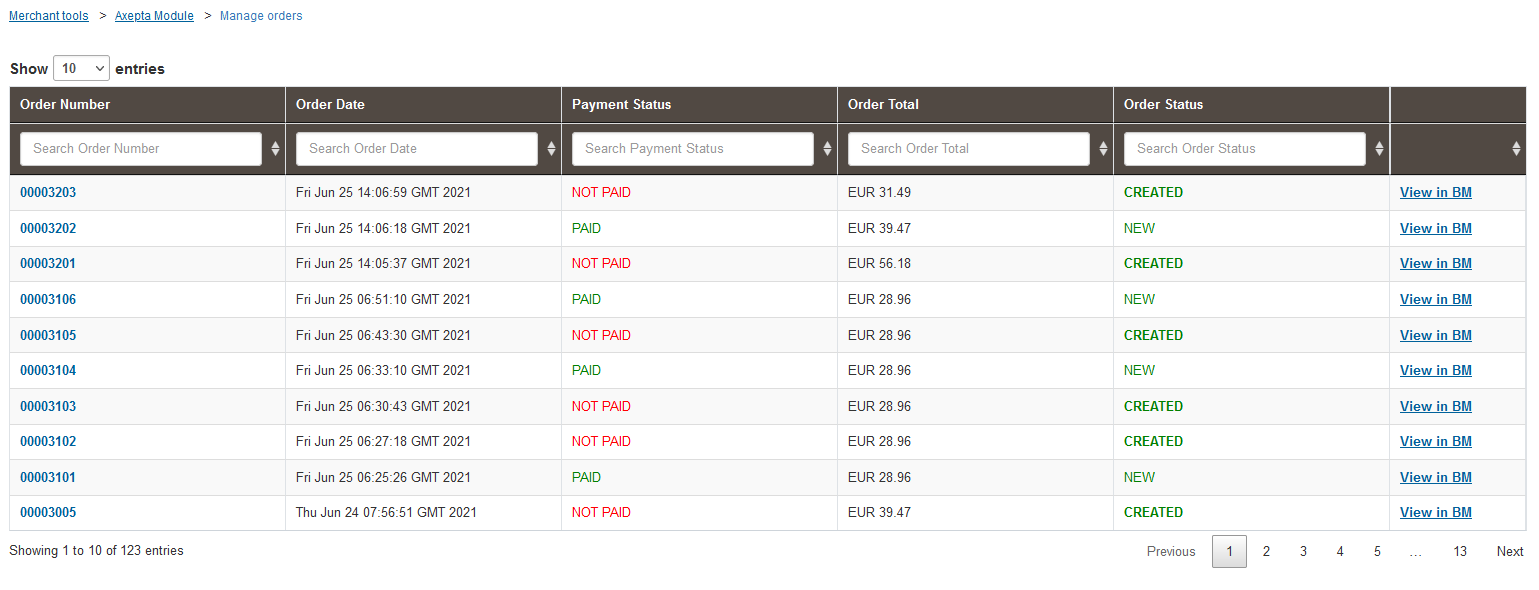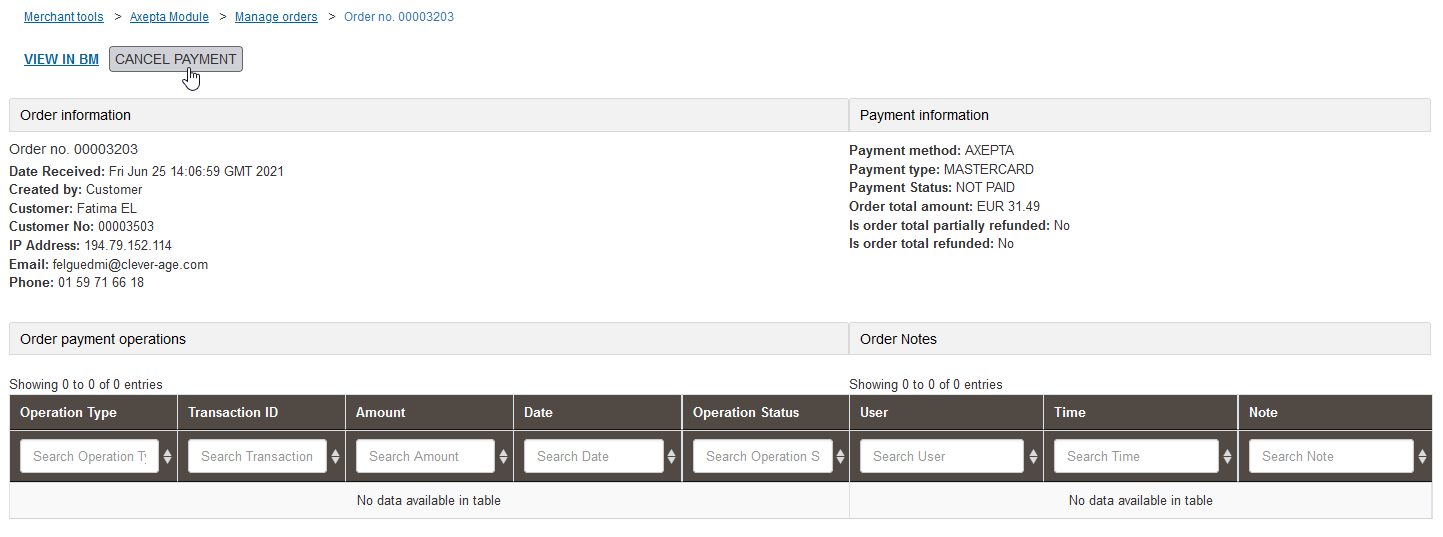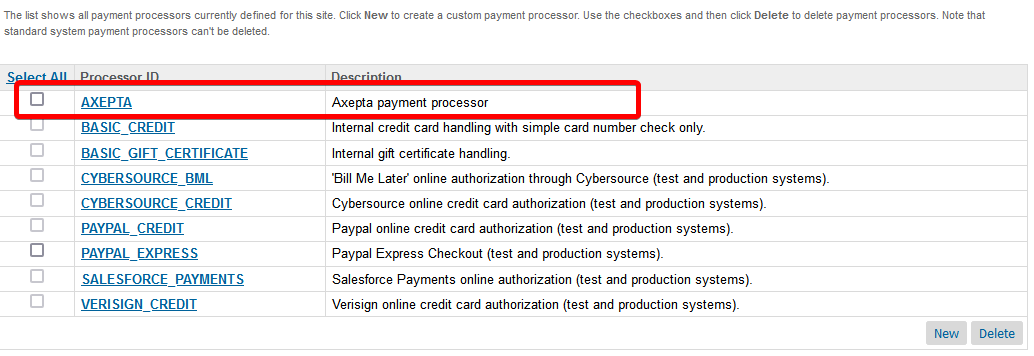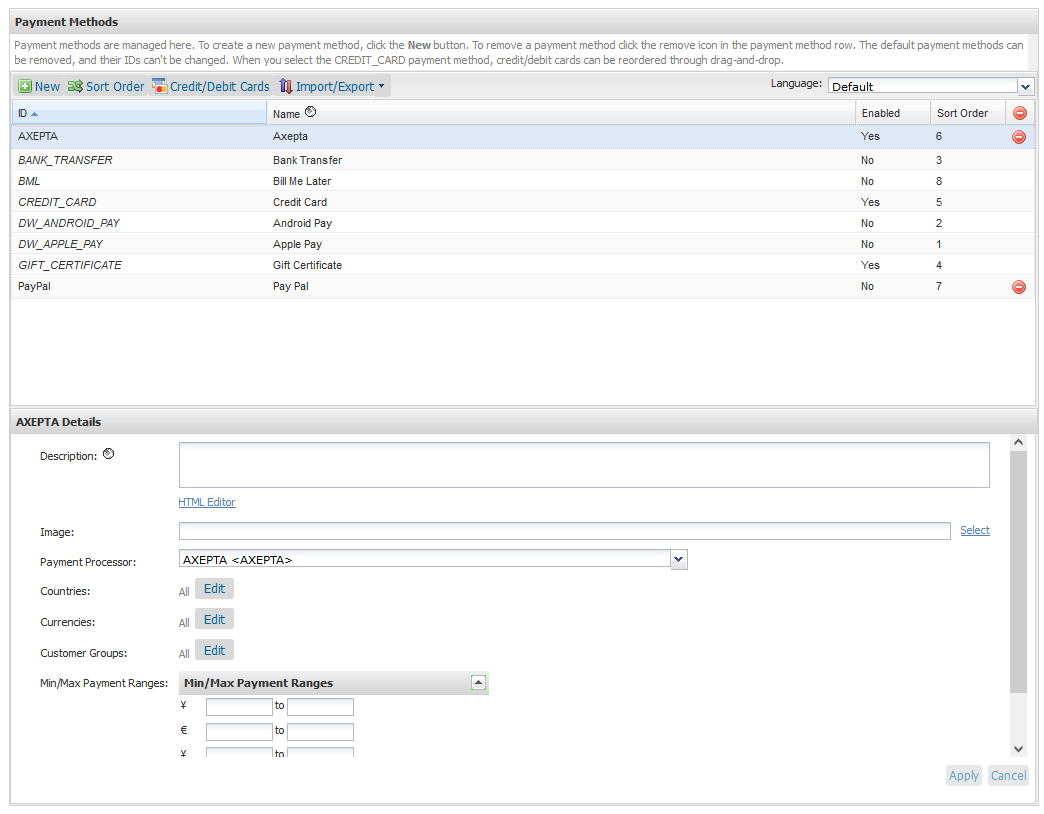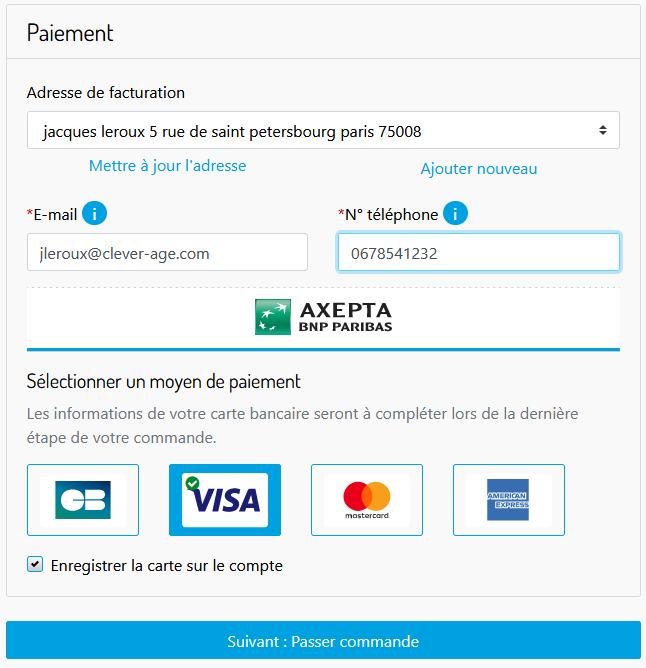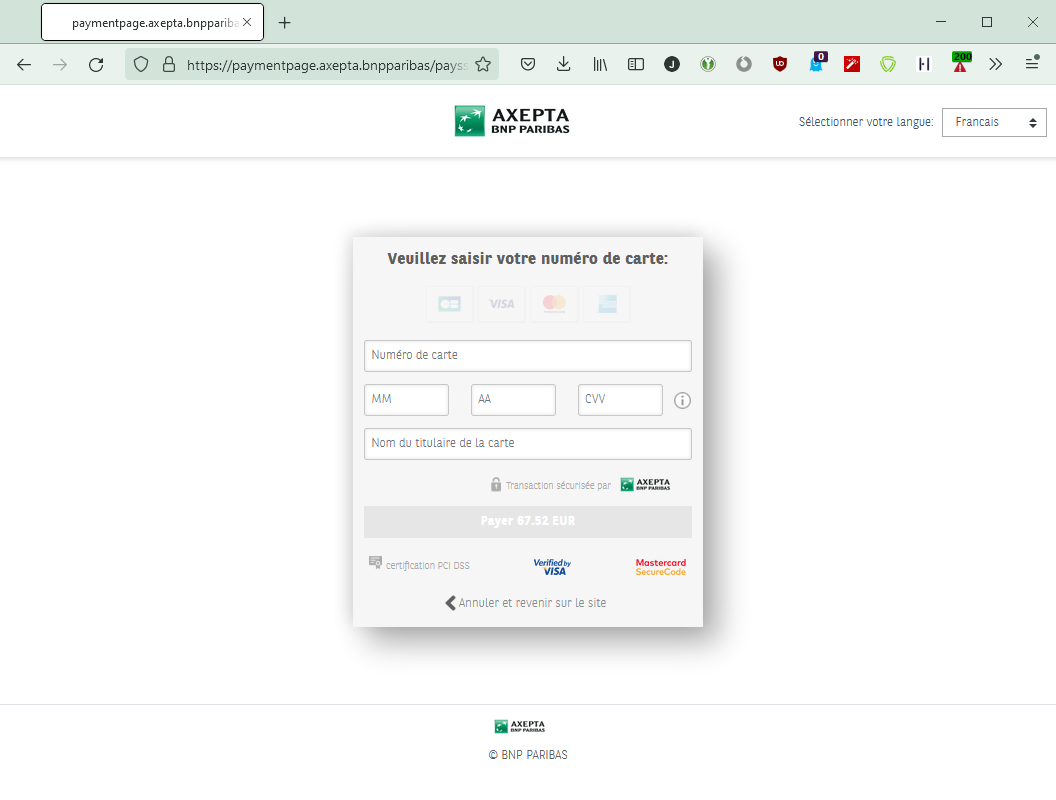...
- Version API SFCC jusqu’à 22.10
Tests unitaires
Un ensemble de tests unitaires est disponible pour les différentes assistances utilisées. Ils sont écrits avec le chai plugin. Pour exécuter les tests, vous devez exécuter la commande npm run test : npm run test: integration --baseUrl {{yourDomainUrl}}
...
Le résultat doit être de 15 passes :
Tests d'intégration
En plus des tests unitaires, un ensemble de tests d’intégration sont également présents sur la cartouche SFRA et Site Genesis. Ceux-ci sont basés sur "codeceptjs plugin" avec son pilote "Test Cafe driver"
Configuration
Pour pouvoir exécuter les différents tests, il est nécessaire de configurer un "sandbox "sur lequel exécuter les tests.
...
Storefront: {
url: '<https://YOURSANDBOX/s/RefArch/home?lang=fr_FR',>
baseUrl: '<https://YOURSANDBOX',> // BASE URL
login: '/on/demandware.store/Sites-RefArch-Site/fr_FR/Checkout-Login' // Checkout
login page,
},
Customer: {
email: '', // YOUR TEST CUSTOMER EMAIL
password: '' // YOUR TEST CUSTOMER PASSWORD
}
With SiteGenesis, open int_axepta_sitegenesis / test / integration / config.js file :
Storefront: {
baseUrl: 'YOUR-SANDBOX-URL/on/demandware.store/Sites-SiteGenesis-Site/'
},
Customer: {
email: 'TEST-EMAIL',
password: 'PASSWORD'
},
Lancer des
...
tests
Ensuite, 2 commandes sont disponibles, chacune pour un mode d’intégration différent.
...
Ensuite, la commande npm run testint:iframe ou npm run testintsg:iframe (SiteGenesis) est utilisée pour exécuter les tests pour le mode de redirection. Les tests pour ce mode sont disponibles dans le fichier int_axepta_sfra/test/integration/tests/Checkout_Iframe_test.js ou int_axepta_sitegenesis/test/integration/tests/Checkout_Iframe_test.js
Opérations- Maintenance
Stockage des données
Objets personnalisés
Cette cartouche ajoute un objet personnalisé axpAccountsConfiguration, nécessaire pour stocker des informations sur les comptes. Il contient des informations définies dans Merchant Tools> Axepta Module> Configuration des comptes.
Commandes
Axepta stockera les résultats de communication dans des notes de commande telles que :
...
- axpTransID : ID de transaction d’Axepta
Services
L’intégration Axepta utilise les services ci-dessous
...
Tous les services utilisent la configuration de profil ci-dessous. Elle peut être facilement modifiée pour différents commerçants. Un profil différent / un profil distinct peut être ajouté pour chaque service.
Disponibilité
Chaque erreur liée à Axepta est signalée au point de terminaison de l’API Axepta. La charge utile de la requête contient la description de l’erreur, ID de commande et la charge utile de suivi de pile au format JSON. La commande échouera et contiendra une « erreur » dans les notes de commande (DS – Gestion des commandes). De plus, dans les journaux d’erreurs, cette situation sera ajoutée, avec des détails spécifiques. L’utilisateur final recevra un message d’erreur technique générique : « Nous sommes désolés que votre commande n’ait pas pu être passée. Cela s’est probablement produit en raison d’un volume de commande élevé ou d’erreurs de connexion temporaires. Veuillez attendre quelques minutes et soumettre de nouveau votre commande. Nous ne traiterons pas votre paiement tant que vous n’aurez pas passé votre commande. Si vous avez d’autres questions, veuillez communiquer avec nous. »
Indisponibilité de Axepta
En cas d’indisponibilité du service Axepta, le contenu de l’iFrame ou de la redirection est rompu.
...
Le client doit fermer le "popin"ou cliquer sur le bouton retour du navigateur pour revenir au site e-commerce et choisir un autre mode de paiement.
Support
En cas de problèmes d’intégration, de fonctionnalités manquantes, etc., veuillez contacter l’équipe Axepta à https://axepta.bnpparibas/contact-us/ ou votre gestionnaire de compte Axepta.
Guide Utilisateur
Rôles -Responsabilités
L’administrateur du magasin est chargé de vérifier la configuration du compte marchand Axepta dans l’extranet Axepta. Les administrateurs doivent vérifier régulièrement tous les paiements reçus pour s’assurer qu’ils contiennent les données attendues (devise, montant, informations client, etc.).
Gestionnaire d'affaire
Module Axepta
Le module d’intégration Axepta a été créé. Il permet de configurer les méthodes de paiement et les options de paiement, ainsi que d’examiner les détails de la commande et d’effectuer des opérations manuelles sur chaque transaction.
Configuration
- Accédez à Administration > Organisation > Rôles > Administrateur > Module Business manager
...
- Le module Axepta est affiché dans Merchant Tools
Configuration du module
Ce module comporte 2 entrées dans le menu "Merchant tools"
Configuration des comptes de paiement Axepta - Configuration des comptes
Les configurations des comptes dépendent des devises activées sur le site. Après avoir activé une / plusieurs devises sur le site, il est possible de créer les configurations nécessaires. Pour cela, une interface personnalisée est disponible dans : Outils marchands > Module Axepta > Configuration des comptes.
...
Dans cette interface, les devises activées sont listées, avec la possibilité de modifier / créer ces configurations.
Créer un compte de paiement
Lors de la saisie d’un nouveau compte de paiement, vous devez saisir les 4 informations suivantes qui vous auront été envoyées par Axepta :
...
La liste des modes de paiement affichés dépend de votre contrat avec Axepta.
Modification d'un compte de paiement
Lors de la modification d’un compte de paiement existant, les 3 informations suivantes doivent être saisies, telles que fournies par Axepta :
...
- Clé d’activation : la clé d’activation du compte, qui vous permet de définir les différents modes de paiement disponibles
Gestion des transactions
Liste des transactions
Avec la cartouche, vous disposez d’une interface pour gérer les transactions Axepta. Elle se trouve dans Merchant Tools > Axepta Module > Manage Orders. Sur cette page, les commandes avec le drapeau « Is Axepta » sont listées. Le statut et les informations générales sont également listés. Lorsque vous cliquez sur ID de commande, vous trouverez les détails de cette commande et la transaction Axepta associée.
Détail des transactions
Sur cette page, les informations générales de la commande et du paiement avec Axepta sont affichées.
...
Sur le côté gauche Opérations de paiement de la commande, vous pouvez trouver la liste des appels, avec le type d’appel effectué et le statut. Nous avons donc les opérations PAIEMENT, CAPTURE, REMBOURSEMENT, ANNULATION... Sur le côté droit, nous trouvons les détails des retours d’appel de service (donc tous les détails de la transaction effectuée). À partir de cette page, il est également possible d’annuler ou de rembourser le paiement.
Annulation
Pour effectuer une annulation, la commande doit répondre aux critères suivants :
...
Si la commande respecte ces critères, un bouton "REMBOURSEMENT PAIEMENT" est disponible en haut de la page. Lorsque ce bouton est cliqué, un premier appel vérifie que la commande n’a pas de capture (via le service axepta.inquire), puis un appel est effectué au service axepta.reverse, qui clôturera le paiement et annulera la commande. Une ligne de transaction "ANNULER" sera alors ajoutée à la liste.
Remboursement
Pour effectuer un/plusieurs remboursements, la commande doit répondre aux critères suivants :
...
S’il respecte ces critères, un champ et un bouton sont ajoutés en haut de la page. Par défaut, la valeur correspond au total de la commande. Vous pouvez entrer un remboursement partiel (c.-à-d. un montant inférieur) au besoin. Lors de la validation, un appel au service axepta.capture est effectué et une ligne de transaction est ajoutée. Ce sera soit "REMBOURSEMENT PARTIEL" ou "REMBOURSEMENT" selon le montant.
Mode de Capture
Comme mentionné précédemment, 3 modes de capture sont disponibles.
...
Ce mode de capture nécessite un appel au terminal de capture. Ces appels sont gérés par la tâche Axepta - Capture Orders. Cette tâche s’exécute sur les commandes Axepta au statut "EXPÉDIÉ", et non capturées, puis appelle le service axepta.capture sur ces commandes. Si le retour est positif, l’ordre est marqué comme capturé et payé.
Configuration des tâches
Deux taches sont créés pour gérer les transactions avec Axepta :
...
- Axepta - Update Delayed Captures : pour récupérer le statut du paiement en mode "With Delay". Cette tâche utilise le paramètre "axpCaptureDelay" Pour que les tâches de capture fonctionnent correctement, il sera nécessaire de définir un / plusieurs sites d’exécution pour eux via le contexte des étapes.
Site de préférence de la configuration de Axepta
Les éléments de configuration générale se trouvent dans Préférences du site ( Outils marchands> Préférences personnalisées> Configurations Axepta )
...
- Délai de capture (en heures) : Uniquement pour le mode « With delay » (Avec délai). Définir l’heure souhaitée pour le délai de capture.
Processeurs de paiement
Il n’y a qu’un seul processeur de paiement ajouté pour la mise en œuvre d’Axepta : AXEPTA. Aller à : Outils marchands > Commande > Processeurs de paiement
Moyens de paiement
Un seul mode de paiement est ajouté pour la mise en œuvre d’Axepta : AXEPTA. Allez à : Outils marchands > Commande > Méthodes de paiement
Logs
Les journaux relatifs à l’implémentation d’Axepta se trouvent dans :
...
Tous les journaux se trouvent dans : Administration > Développement du site > Configuration du développement. Sélectionnez les journaux et entrez vos identifiants BM si nécessaire.
Notifications et URL de redirection
Afin de se connecter au back office Axepta, une configuration est requise sur chaque compte Axepta pour permettre la communication entre une instance de SFCC et Axepta. Le lien se fait via des URL, qui sont ajoutées dans la plateforme Extranet Axepta pour chaque compte :
- Transaction notification URL https://*domain.name*/on/demandware.store/*site.name*/*locale*/Notifications-Start
- Chargeback notification URL *domain.name*/on/demandware.store/*site.name*/*locale*/Notifications-Chargeback
- Redirection URL after payment form cancelling *domain.name*/on/demandware.store/*site.name*/*locale*/Notifications-Cancel
Fonctionnalité de la boutique
Mode de paiement
Désactiver le mode de paiement dans le checkout
Après avoir saisi les informations de livraison, les informations de paiement et le choix du mode de paiement sont affichés. Le client choisit son type de carte et valide le paiement à l’étape suivante.
Paiement par redirection
Dans ce mode de paiement, le client est redirigé vers le site Axepta pour saisir ses informations de carte de crédit.
Paiement par iFrame
Dans ce mode de paiement, le client reste sur le site e-commerce. Le mode de paiement est saisi dans un iframe en cliquant sur le bouton "Passer commande".
...